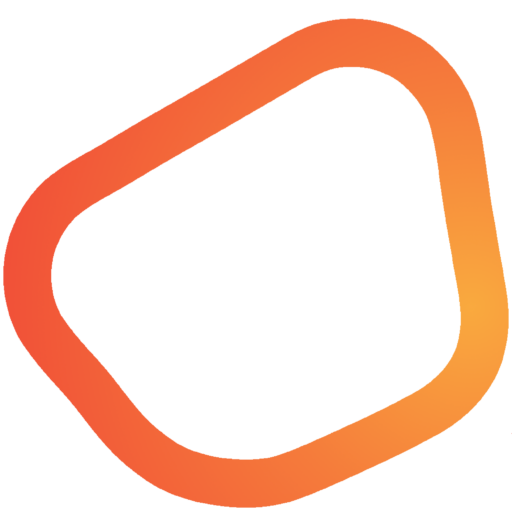Yes!
Ni kan en hel del själv!
…Följ med
Tryck på fälten nedan för att se mer 🙂
Yes!
Ni kan en hel del själv!
Vi kommer att förklara på ett enkelt sätt hur ni kan ta er genom portal.inzzii.com …Följ med!
Tryck på fälten nedan för att se mer 🙂
Översikt och Jämförelse av Försäljningsdata: Anpassa och Spara Ditt Visningsformat
Dashboard
Med denna panel kan du snabbt och enkelt se och analysera försäljningsdata. Välj ett datumintervall för att omedelbart få en översikt över försäljningen under de valda dagarna.
Du kan även aktivera P2 (Andra perioden) för att jämföra siffror mellan olika dagar, veckor eller månader, och om du önskar, även år.
I det övre högra hörnet hittar du en lås-knapp som låter dig anpassa visningsformatet efter dina behov. När du har gjort dina justeringar, lås inställningarna så att de förblir konsekventa på alla dina enheter.
Hantera och återbetala onlinebeställningar via InzziiOnline
Beställningar
Här kan man följa upp online ordrar som kommer in via inzziiOnline
Man kan även avbryta transaktionen och återbetala till kunden om de har betalt med Swish som betalmedel
Tryck på en av raderna och då kommer ni se en dialog enligt bilden nedan:
Om man trycker på Avbryt beställning så kommer kunden få åter erhålla sina pengar som de betala till er via Swish.
Denna dialog nedan kommer att synas på skärmen och då väljer man JA om man vill betala tillbaka eller NEJ om man ångrar sig :
Kundöversikt: Hantera Beställningar och Lojalitetsbelöningar
Kunder
Under denna flik kan du enkelt se alla kunder kopplade till din filial samt deras beställningar. Genom att klicka på en kunds namn får du en detaljerad översikt över deras köphistorik och det totala antalet poäng de har samlat in.
När du som handlare väljer att aktivera lojalitetsfunktionen, kan kunderna använda sina poäng för att erhålla inzziiCoins. Detta ger dig full kontroll över kundernas engagemang och belöningar, och hjälper dig att effektivt hantera lojalitetsprogrammet.
Ställ in poängsystem och lojalitetskuponger för filialer
Lojalitet
Precis som tidigare kan man välja vilken filial man vill ändra inställningarna för då man kan ha flera filialer samtidigt under samma användare så är det viktigt att man väljer rätt filial.
Sektionen Tjäna poäng:
Här ställer man in hur mycket poäng man får för varje spenderad belopp.
Exempelvis: om man ställer in 1,00 vilket är en krona så kan man erhålla som konsument ett poäng per spenderad krona på filial Agnetas Husman när de handlar där på plats eller via inzzii Online.
Vidare så ska man även kunna erbjuda olika storlekar på dessa kuponger som systemet kan generera automatiskt när man uppnår olika poäng.
Detta väljer man själv som platsansvarig eller ägare av filialen.
exempelvis så kan man ställa in att 500 poäng ger 50kr i rabatt osv.
Detta är isåfall med andra 10% i rabatt eftersom man ger bort 50kr när kunden spenderar 500kr
Man kan självklart ställa in flera olika varianter och systemet väljer att visa de olika kupongerna när man först når dessa nivåer av samlade poäng.
Nu när man har ställt in dessa inställningar kan konsumenten börja samla poäng och handla för dessa lojalitets poäng som vi även många redan kallar inzziiCoins
Dessa inzziiCoins kan enbart lösas in på den specifika enheten och kan inte användas utanför filialen dem är skapade på.
Anpassa filialuppgifter och aktivera funktioner
Filialkontret
Här kan man ställa in varje enskilda filial uppgifter. exempel vad adressen och skyltnamet ska vara på den specefika filialen. dessutom kan man aktivera olika funktioner om man så önskar. Viktigt att komma ihåg att dessa moduler kräver licesn och det kan man hanera på licens knappen.
Sök och hantera transaktioner i E-journalen
E-Journal
Om ni söker en händelse i systemet så kan ni hitta den i denna sektion.
Här hittar man alla försäljningar, retur, sparade transaktioner, delade noter, och avbrytna bord. Man kan även säka efter ett kvitto med fritext och dessutom skicka den till kund per mail direkt via portalen.
Rapportmoduler: Daglig Z-rapport, Månadsrapport, Betalningar, Varugrupper och Artiklar
Rapporter
Om ni eftersöker en rapport som ni har skapat eller att systsmet har skapat automatiskt så komemr ni att hitta den här under knappen rapporter som har flera olika typer av rapporter som man kna kan välja.
Daglig Z-rapport:
En daglig Z-rapport är en sammanställning av en kassaapparats försäljningsdata för en viss dag. Den visar totala försäljningen, antalet transaktioner, returer, moms och andra relevanta siffror. När en Z-rapport skrivs ut, nollställs kassans försäljningsdata för att börja på nytt nästa dag. Det är ett viktigt verktyg för att hålla koll på dagskassan och bokföringen.
Månadsrapprot:
En månadsrapport fungerar som en daglig Z-rapport, men för hela månaden. Den sammanfattar all försäljningsdata, returer, och andra transaktioner som har inträffat under månaden. Rapporten visar totalt belopp för försäljning, moms, och andra relevanta siffror. När månadsrapporten skapas, nollställs kassans månatliga data för att börja på nytt nästa månad. Den är avgörande för att få en översikt över månadens ekonomiska prestation och för att underlätta bokföring och analys.
Betalningar:
En betalning är en post som representerar ett enskilt kvitto i systemet. Den visar betalmedlet (t.ex. kontanter, kort), när transaktionen skapades, samt vilken Z-rapport kvittot är kopplat till. Den ger en översiktlig vy över varje transaktion utan att visa hela kvittot, och används för att spåra och verifiera betalningar i relation till de sammanställda Z-rapporterna.
Varugrupp:
En varugrupp sammanfattar de produktkategorier som varit aktiva under en viss period. Den visar de totala beloppen för varje varugrupp, både inklusive och exklusive moms. Rapporten hjälper till att analysera försäljningen per varugrupp genom att ge en tydlig översikt över hur mycket varje kategori bidragit till den totala försäljningen under perioden.
Artiklar:
En artikelrapport visar en sammanställning av alla enskilda artiklar som varit aktiva under en viss period. Rapporten inkluderar totala belopp för varje artikel, både inklusive och exklusive moms. Du kan också enkelt sortera rapporten efter grupp eller varugrupp om du önskar, vilket ger en tydligare översikt över hur artiklarna presterar inom specifika kategorier. Detta hjälper till att analysera försäljningen och identifiera trender per artikel eller varugrupp
Automatisk Bokföringsintegration med Fortnox: Effektiv Verifikation och Anpassningsbara Inställningar
Redovisning
Under denna modul kan du effektivt koppla samman och skapa bokföringsverifikationer direkt och automatiskt i Fortnox. Vår lösning eliminerar behovet av manuella bokföringsinsatser och ger en sömlös övergång från försäljningsdata till bokföring. Modulen automatiserar processen och säkerställer att dina verifikationer registreras korrekt i ditt bokföringssystem.
Utöver bokföring kan du även skicka fakturor direkt till dina kunder om du har en koppling till Fortnox. Det ger en smidig hantering av både bokföring och fakturering på ett och samma ställe. Vi erbjuder detaljerade loggar som visar statusen på alla skickade verifikationer och fakturor, vilket ger dig full transparens och kontroll över din bokföring och kundkommunikation. Dessutom kan du enkelt anpassa inställningarna för kontoplanen så att varje varugrupp och transaktion kopplas till rätt konto, vilket gör bokföringen exakt och effektiv. Fokusera på din verksamhet istället för administrativt arbete och låt vår modul hantera det administrativa.
Digital Presentkortshantering: Enkelt Skapa, Sälja och Övervaka Presentkort
Presentkort
Digital Signage: Kraftfull och Integrerad Displaylösning
Digital Signade inzziiDS
InzziiTB: Smidig Hantering av Bordsbokningar med Flexibla Inställningar
Bordsbokning inzziiTB
InzziiTB, vår modul för bordsbokning, erbjuder en komplett och enkel lösning för att hantera bokningar i ditt system. Med InzziiTB kan du effektivt administrera och organisera bordsbokningar utan att påverka restaurangens öppettider.
Modulen låter dig ställa in specifika öppettider för bordsbokningar, oberoende av restaurangens allmänna öppettider. Du kan även definiera tillgängliga sittplatser per bokning, ange bokningsintervall och ställa in standardvaraktighet för varje bokning.
När en bokning görs, får den ansvariga personen ett mail med bokningsinformationen, och även kunden får ett bekräftelsemail när bokningen är accepterad, eller ett meddelande om avvisad bokning. Dessutom kan du som ansvarig boka bord åt kunden direkt via portalen, vilket ger dig ännu mer kontroll och flexibilitet i bokningshanteringen.
InzziiTB gör det enkelt att optimera din restaurangs bokningssystem och erbjuder en smidig upplevelse både för dig och dina kunder.